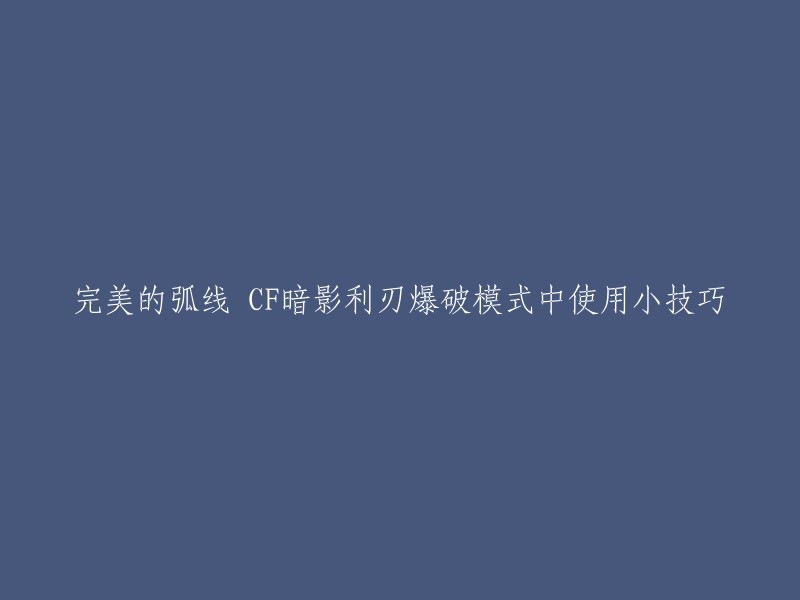在这篇文章中,我们将为您解决仅适用于Windows 7的准备工作问题,以便您能够完美地运行Office 2016。尽管Office 2016仍然支持Windows 7,但由于该系统已经相当陈旧,因此在安装Office 2016之前需要进行一些设置。如果您在安装Office 2016时遇到问题,本文将为您提供帮助。
首先,请卸载可能导致安装问题的绿色版Office。具体操作方法,请自行查找相关资料。通常,您可以通过Microsoft Office菜单目录中的一个小工具来卸载它。
接下来,我们需要完成两个步骤:
第一步:安装Windows 7的最新补丁
1) 安装Windows 7准SP2补丁(适用于全新安装的系统)
微软曾表示不会为Windows 7发布SP2补丁。然而,微软工程师Andrei Stoica在回答网友问题时表示,用户可以将大补丁KB3125574视为Win7 SP2补丁。这个补丁包含了几年来Win7所有大的和小的更新内容,可以方便地将系统更新到最新状态。
在安装此大补丁之前,我们还需要安装它的前提条件补丁KB3020369。名义上,SP补丁是基于这个补丁的。对于32位系统,您可以在互联网上自行搜索下载。安装时,请按照顺序操作以避免出错。同时,请注意,KB3125574补丁较大,可能需要半小时到两个多小时的安装时间,因此请耐心等待。此外,在安装过程中,建议暂时关闭杀毒软件以避免不必要的干扰。
安装完成后,重启电脑即可完成更新。如果提示无法安装第一个补丁,请尝试直接安装第二个补丁。同时,如果您的系统已经通过Windows Update更新到了最新状态,也可以跳过这一步。
2) 安装最新的Windows 7补丁(适用于已经打过补丁的系统)
大多数情况下,我们可以使用Windows Update来安装最新的补丁。具体操作方法是:打开控制面板\系统和安全\Windows Update来进行操作。
然而,如果您想要自己安装补丁,可以下载一个名为DISM++的工具来进行安装。下载链接:点击这里。
解压下载得到的压缩包,运行其中的DISM++ x86.exe,然后接受使用协议,即可进入主界面。接着点击“更新管理”,再点击“扫描”。
根据提示安装补丁:按照提示进行安装和重启,直到补丁安装完成即可。
第二步:安装Microsoft .NetFramework 4.6.2与微软拼音输入法
Microsoft .NetFramework是微软的一种运行环境,office的COM插件都依赖这个运行环境。然而Windows7只有3.5版本,我们可以安装目前的新版本4.6.2。下载地址:点击下载。下载完成后运行安装即可,然后按照提示重启系统。如果懒得去下载,也可以使用DISM++的更新管理功能安装。
Office的拼音标注功能一直依赖于微软拼音输入法。但是,Office2016的安装程序是不包含微软拼音的安装包的,所以我们要自行下载安装该输入法。(PS:Windows8以及以上系统都是自带微软拼音的。)下载地址:点击下载。
从office2013开始,office开始提供基于HTML5技术的插件,这些插件可以在各大office组件的插入>应用商店里面访问。不过,Windows7自带的Internet Explorer 8对HTML5的支持非常弱,因此我们需要安装Internet Explorer 11来解决这个问题。下载的时候得选择好是32位版本还是64位版本,以及你需要的语言版本。如果懒得去下载安装,你可以在安装完补丁后使用DISM++来安装。
Office软件在Windows7上可能显示不正常,因为Office2016需要更高的微软雅黑字体版本。目前,微软雅黑已经更新到6.25版本,微软雅黑light更新到了6.23版本。Office在安装过程中会自动下载等线、华文等字体包。不过,如果有需要你可以安装思源黑体、思源宋体等第三方字体,但是如果要商业使用则必须注意版权问题。思源的两个字体可以直接商业使用,但是其他的字体则不一定。
以下内容适用于Windows 7以及以上版本:第五步:安装office2016。安装方式一:下载ISO离线安装。访问搜索网站输入“office2016 ed2k”搜索就可以找到office2016的下载电驴链接,然后把链接复制到迅雷、百度云或QQ旋风下载即可。office2016以授权方式划分有两个版本,Vol版本与零售版本。以功能划分又细分标准版、专业版与专业增强版。两种版本的区别可以自行求教于谷歌度娘,这里以专业增强零售版作例子来解释问题。此版本通过电驴链接下载的文件名一般是:
以下是根据提供的内容重构后的内容:
如果您需要安装Office 2016专业版,可以使用以下两种方法之一进行安装。第一种方法是使用ISO文件进行安装。请先下载xxxxxxxx.iso镜像文件,并同时安装一个2345好压或其他虚拟光驱软件(如软媒魔方)。下载完成后,将ISO文件挂载到虚拟光驱中。好压安装后会自动关联ISO文件,您可以右键单击ISO文件并选择“挂载到虚拟光驱”进行挂载。对于魔方软件中的虚拟光驱,您需要手动挂载。
挂载完成后,您可以运行setup.exe来启动安装程序。如果您的系统是64位的,并且想要安装64位版本的Office,请进入光驱目录下的office文件夹,并运行setup64.exe进行安装。
安装完成后,打开任意组件即可开始使用Office 365服务或者购买一次性密钥进行激活。如果您只是想学习使用Office,也可以尝试使用第三方激活器。请注意的是,作为程序员或开发者,编写代码不易,因此如果可能的话,请尽量购买正版Office 365服务。
第二种安装方法是使用Office Tools Plus进行在线和离线安装。请下载并解压缩相应的文件,然后运行其中的可执行文件。在安装过程中,请选择所需的组件、架构和版本,然后点击“开始安装”即可进行在线安装。
安装完成后,会有提示信息出现。此外,Office Tools Plus还可以用来激活Office。但是需要自己搭建或获取KMS服务器来进行激活。请注意,只有通过正版授权的KMS服务器激活的Office才能算作是正版产品。总之,尽可能地支持正版软件是非常重要的。
以下是一些附加内容:
我通常使用的几个PowerPoint插件推荐给您: